LEDAHOST HOSTING ARGENTINA
de LEDAHOST S.R.L.
Versión: 2.0
Versión: 2.0
En su área de cliente de LedaHost tendrá disponible varias opciones que le permitirán administrar su nombre de dominio.
1. Iniciamos sesión en nuestra área de cliente. Damos clic en "Dominios" y luego en "Mis Dominios".
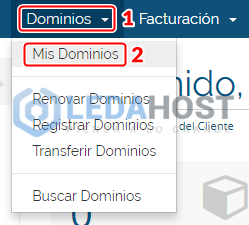
2. Luego veremos la lista de todos los dominios que hemos registrado en LedaHost y vamos a la opción "Gestionar Dominio" (el icono en forma de llave) del que nos interese administrar.
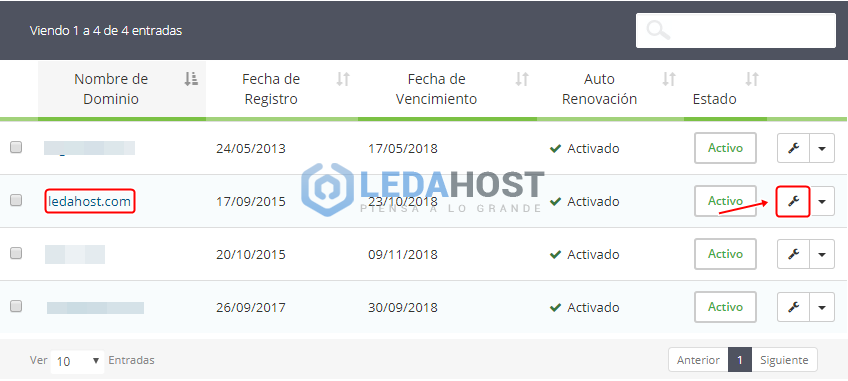
3. Tendremos a disposición varias opciones a las que podemos ingresar. Empieza con "Información", la cual nos brinda información básica del dominio.
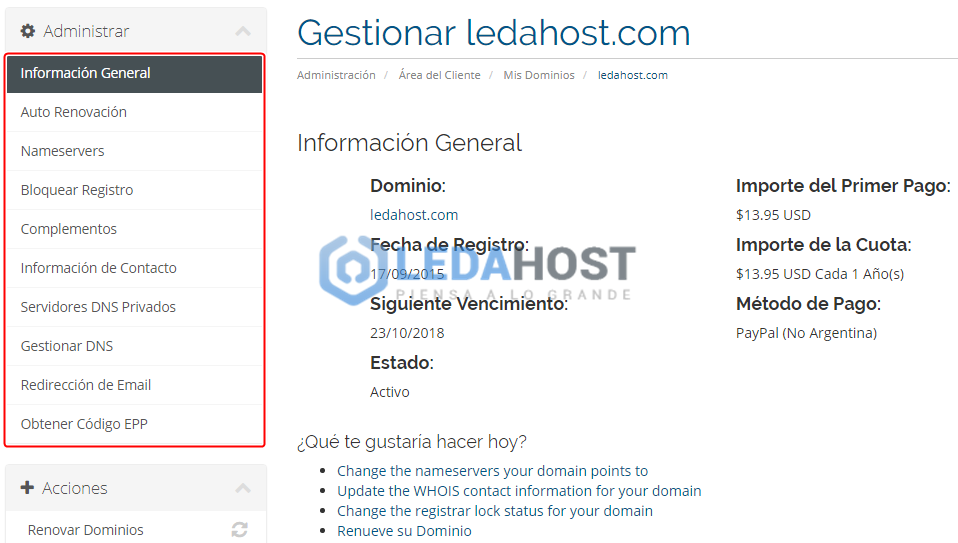
4. Como segunda opción tendremos "Auto Renovación" (en el menú a la izquierda) que nos permite activar o desactivar la auto-renovación. Tenga en cuenta que desactivar esta opción implica que no se generará una nueva factura por la renovación del dominio cuando este cumpla su período de registro lo que sería lo mismo a "dar de baja" el dominio en el próximo vencimiento.
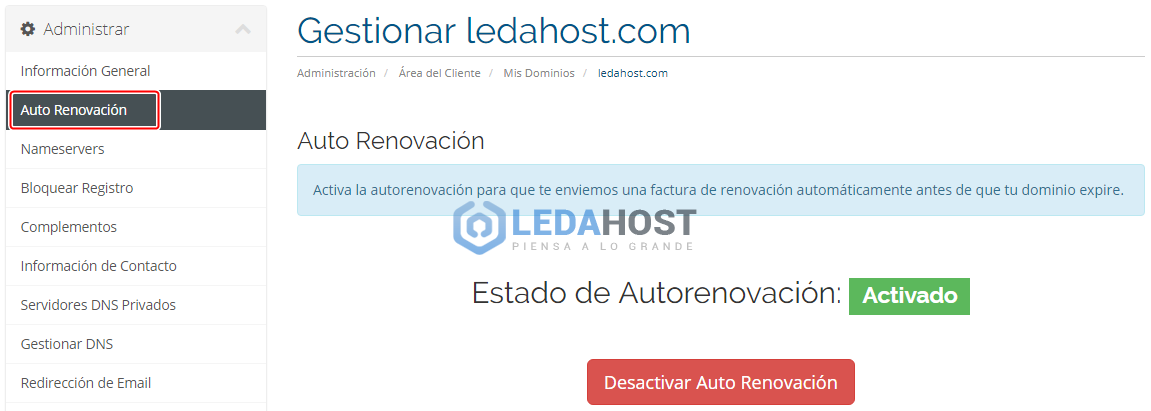
5. En la tercera opción "Nameservers" (en el menú a la izquierda) puede poner los DNS con los cuales quiere que el dominio funcione. Si registra un dominio en LedaHost, los DNS por defecto son "ns1.ledahost.com y ns2.ledahost.com". Si desea tener otros nameservers de otra empresa de hosting, debe cambiar los mismos en esta opción.
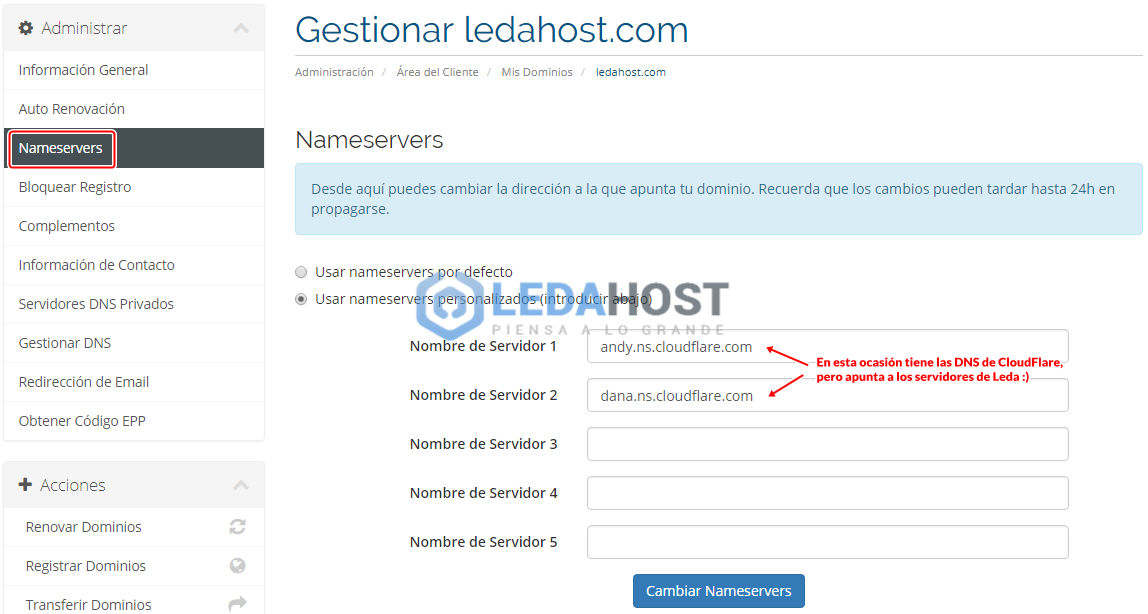
6. La cuarta opción "Bloquear Registro" (en el menu a la izquierda) es para impedir la transferencia del dominio a otra empresa registrante. Si su intención es transferir el dominio a otra empresa, esta opción debe desactivarla.
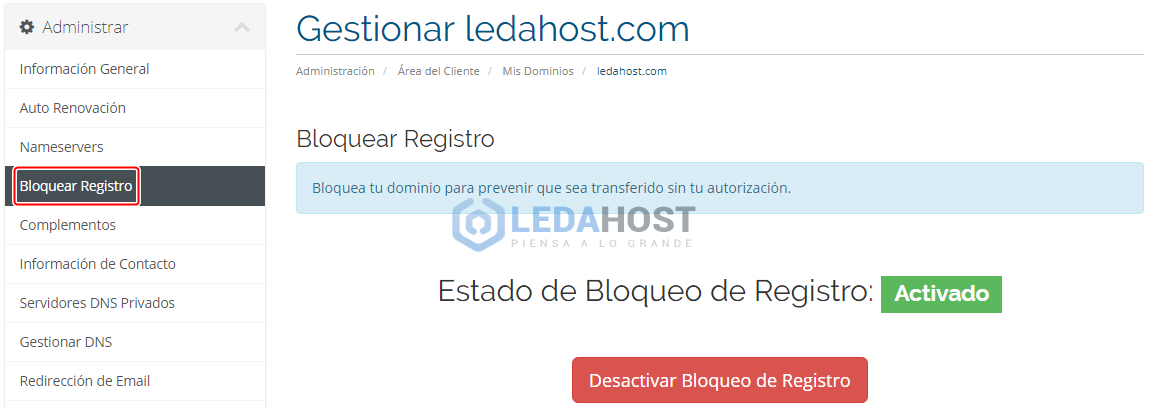
7. En la quinta opción "Complementos" (en el menu a la izquierda) encontrará la protección ID o protección de identidad más otras opciones adicionales. Este complemento tiene un costo extra (protección de ID) y permite ocultar los datos de titularidad de dominio (nombre, email, dirección, teléfono) para que estos no sean accesibles desde internet.
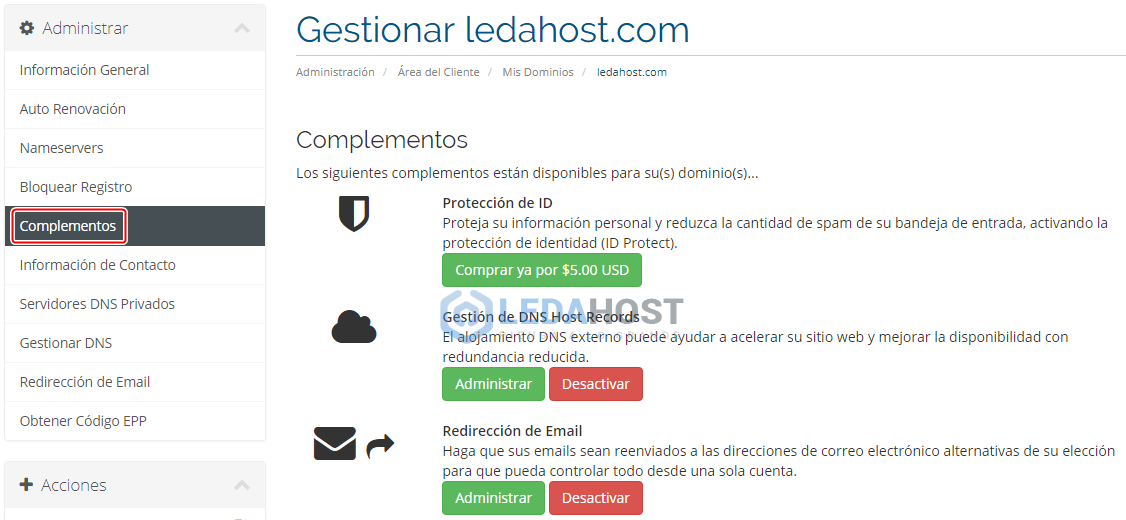
8. En la opción "Información de Contacto" (en el menu a la izquierda) puede modificar todos los datos de titularidad y contacto del dominio. Una vez realizado el cambio, recuerde hacer clic en "Guardar Cambios". Puede usar los datos de su cuenta principal que ingreso al momento del registro, o de lo contrario puede crear una nueva información personalizada.
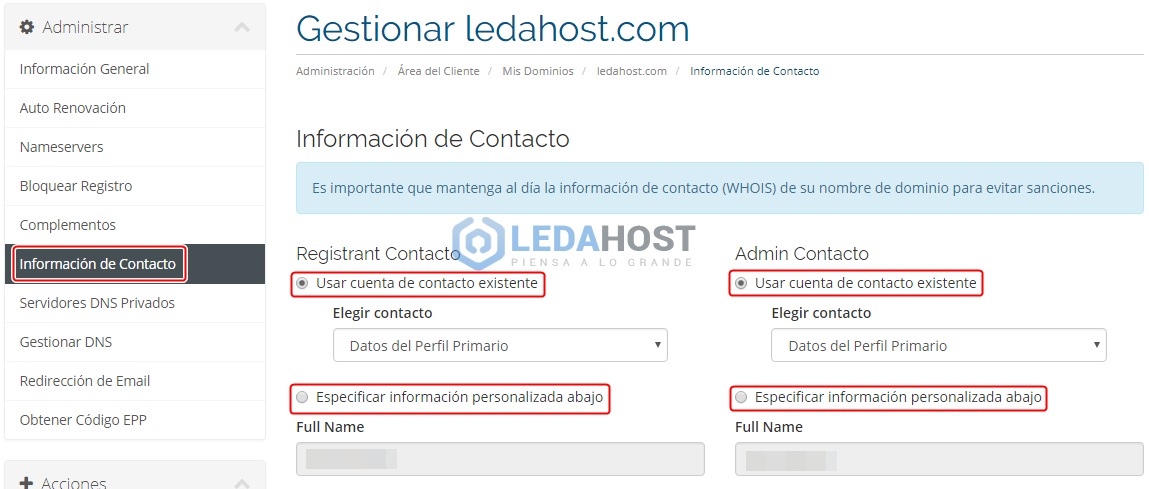
9. La siguiente opción es "Servidores DNS Privados" (en el menu a la izquierda) en donde puede crear nombres de DNS propios. La creación de estos nombres de DNS NO IMPLICA la creación de un servidor de DNS que debe tener en el caso de querer DNS propios (por ejemplo, ns1.midominio.com y ns2.midominio.com). El sistema le preguntará dos números de IP's con los que usted debe contar previamente y en el cuál debe tener configurado el servidor de DNS. Si usted cuenta con plan VPS o Reseller, nosotros podemos proveerle la configuración para tener DNS propios.
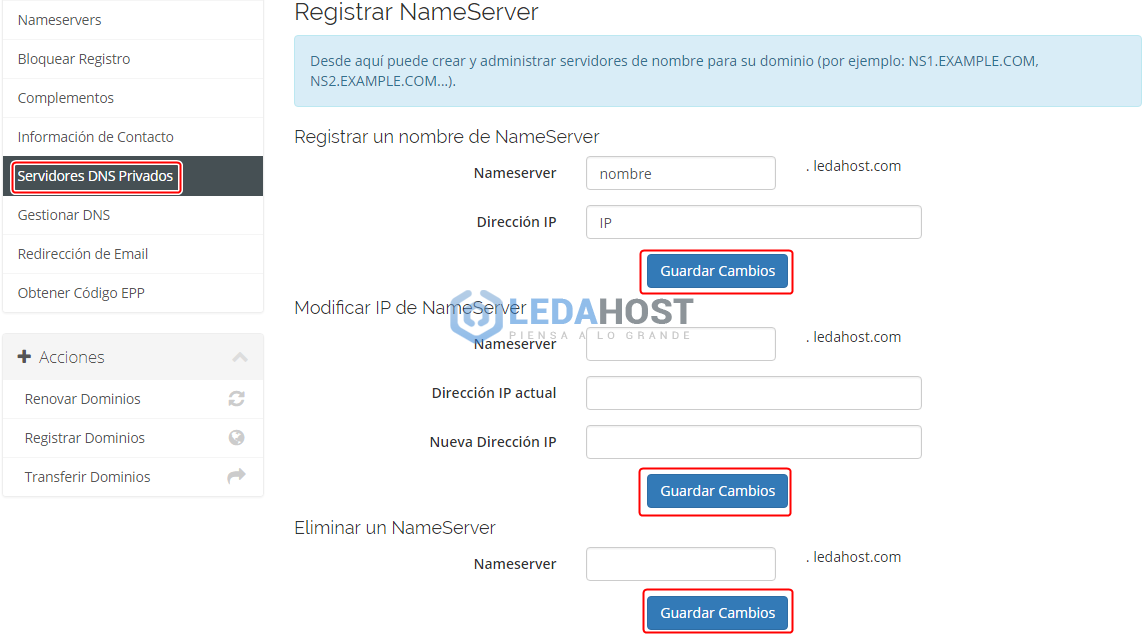
10. Por último en la opción "Obtener Código EPP" (en el menu a la izquierda) podrá ver el código de transferencia que le pedirán en otra empresa si desea transferir el dominio a la misma. Este código es único y debe mantenerlo a resguardo.
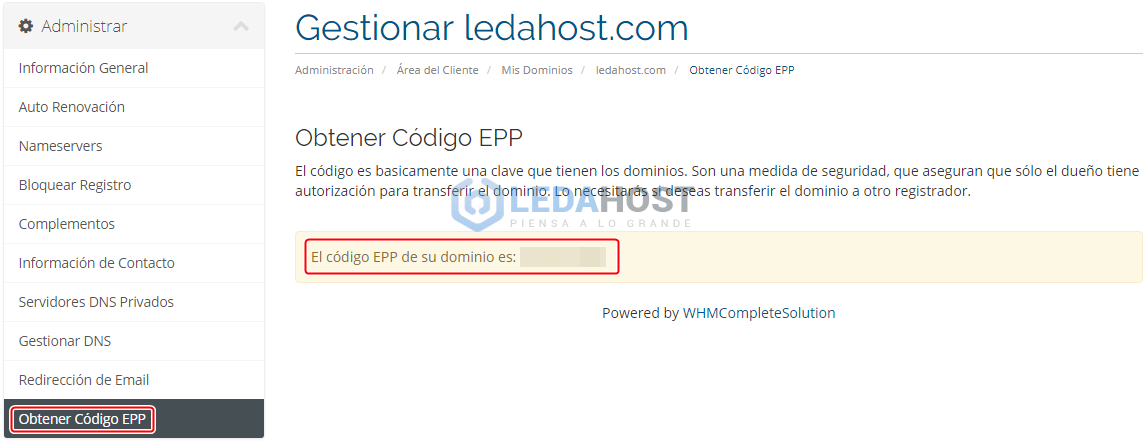
Ótras opciones que no hemos mencionado como "Gestionar DNS" y "Redirección de Email" son opcionales debido a que el cliente elije o no de activarlos, no son opciones muy usadas y de hecho muy pocas veces es necesario.
Para cualquier consulta o sugerencia sobre este tema puede hacerlo mediante un Ticket de Soporte.
1. Iniciamos sesión en nuestra área de cliente. Damos clic en "Dominios" y luego en "Mis Dominios".
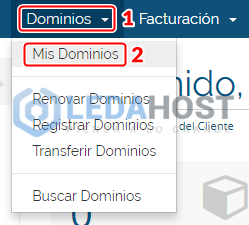
2. Luego veremos la lista de todos los dominios que hemos registrado en LedaHost y vamos a la opción "Gestionar Dominio" (el icono en forma de llave) del que nos interese administrar.
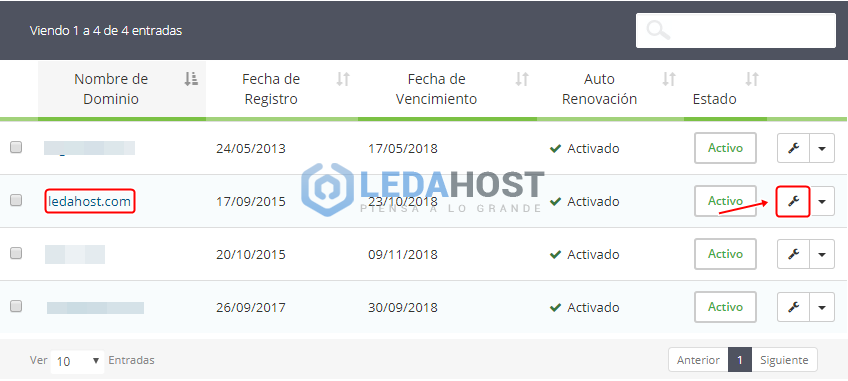
3. Tendremos a disposición varias opciones a las que podemos ingresar. Empieza con "Información", la cual nos brinda información básica del dominio.
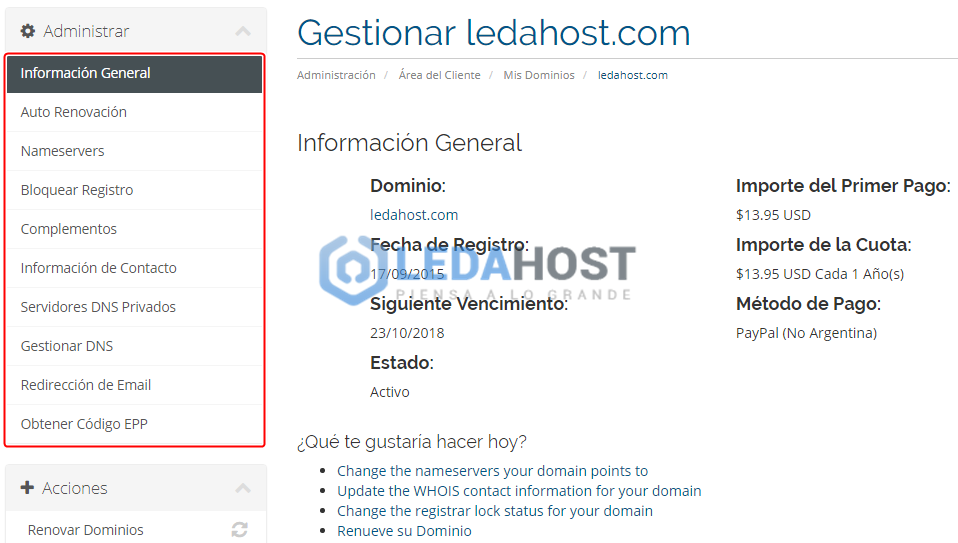
4. Como segunda opción tendremos "Auto Renovación" (en el menú a la izquierda) que nos permite activar o desactivar la auto-renovación. Tenga en cuenta que desactivar esta opción implica que no se generará una nueva factura por la renovación del dominio cuando este cumpla su período de registro lo que sería lo mismo a "dar de baja" el dominio en el próximo vencimiento.
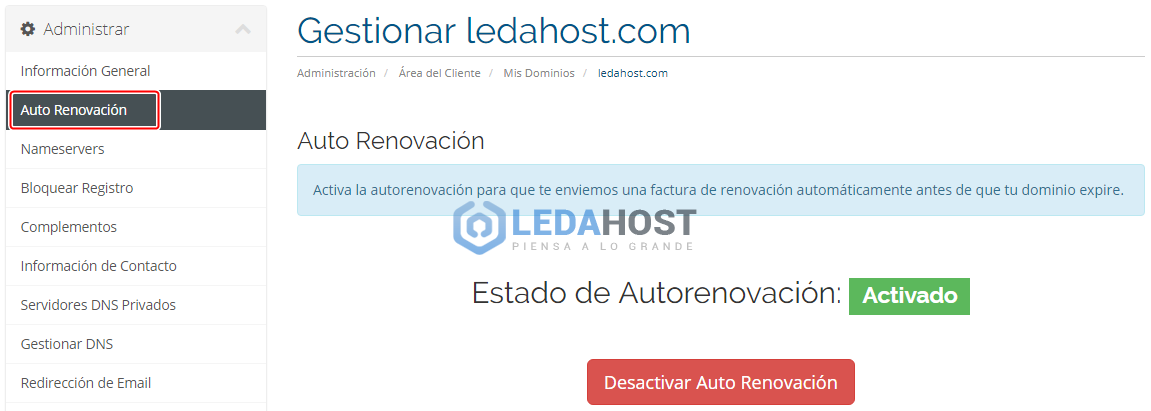
5. En la tercera opción "Nameservers" (en el menú a la izquierda) puede poner los DNS con los cuales quiere que el dominio funcione. Si registra un dominio en LedaHost, los DNS por defecto son "ns1.ledahost.com y ns2.ledahost.com". Si desea tener otros nameservers de otra empresa de hosting, debe cambiar los mismos en esta opción.
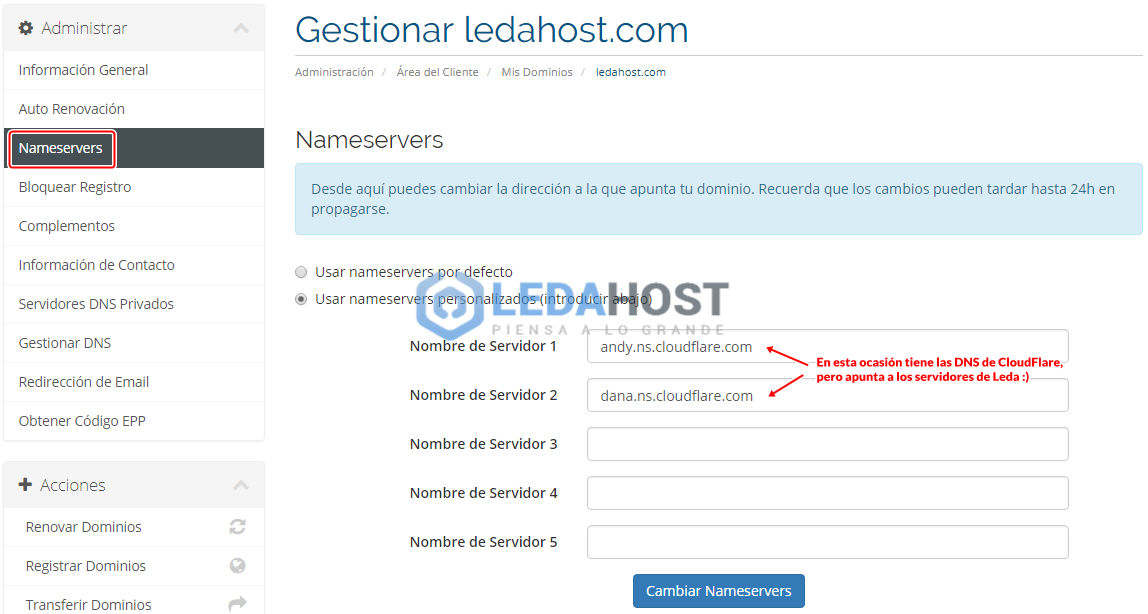
6. La cuarta opción "Bloquear Registro" (en el menu a la izquierda) es para impedir la transferencia del dominio a otra empresa registrante. Si su intención es transferir el dominio a otra empresa, esta opción debe desactivarla.
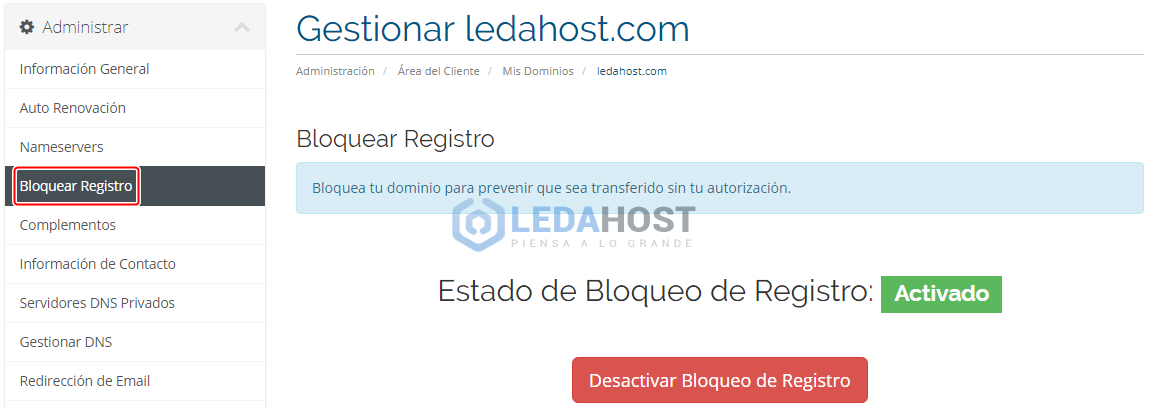
7. En la quinta opción "Complementos" (en el menu a la izquierda) encontrará la protección ID o protección de identidad más otras opciones adicionales. Este complemento tiene un costo extra (protección de ID) y permite ocultar los datos de titularidad de dominio (nombre, email, dirección, teléfono) para que estos no sean accesibles desde internet.
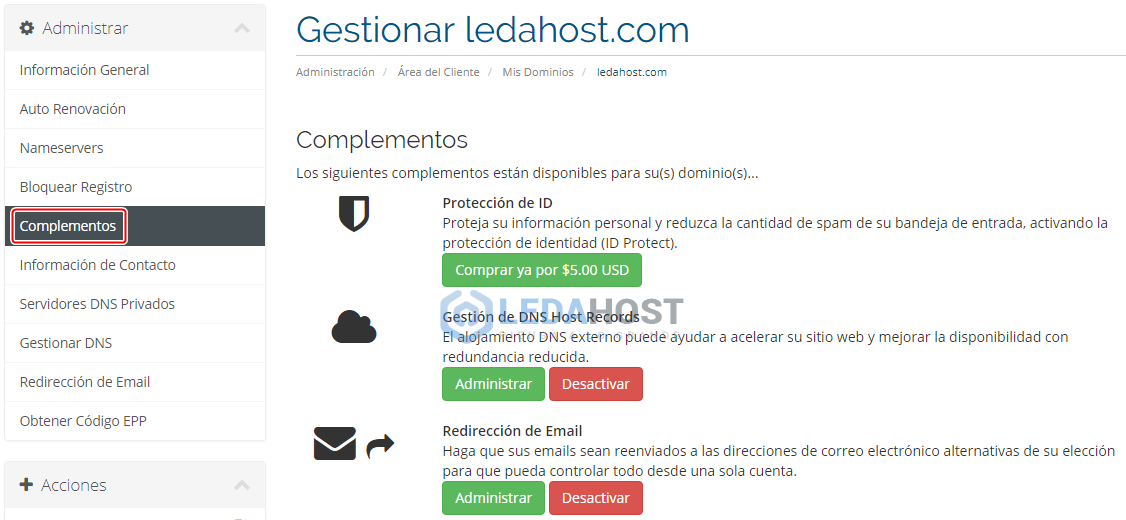
8. En la opción "Información de Contacto" (en el menu a la izquierda) puede modificar todos los datos de titularidad y contacto del dominio. Una vez realizado el cambio, recuerde hacer clic en "Guardar Cambios". Puede usar los datos de su cuenta principal que ingreso al momento del registro, o de lo contrario puede crear una nueva información personalizada.
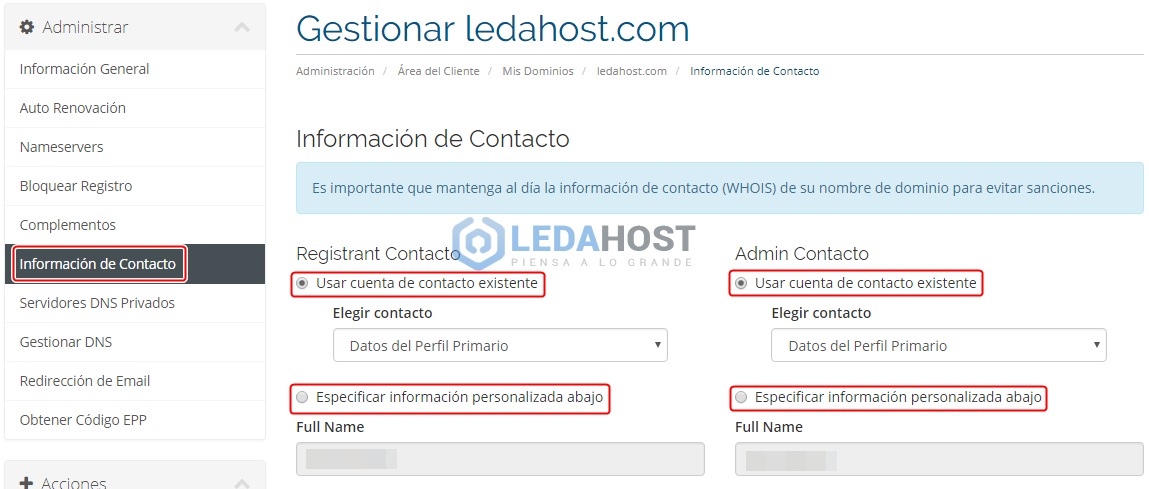
9. La siguiente opción es "Servidores DNS Privados" (en el menu a la izquierda) en donde puede crear nombres de DNS propios. La creación de estos nombres de DNS NO IMPLICA la creación de un servidor de DNS que debe tener en el caso de querer DNS propios (por ejemplo, ns1.midominio.com y ns2.midominio.com). El sistema le preguntará dos números de IP's con los que usted debe contar previamente y en el cuál debe tener configurado el servidor de DNS. Si usted cuenta con plan VPS o Reseller, nosotros podemos proveerle la configuración para tener DNS propios.
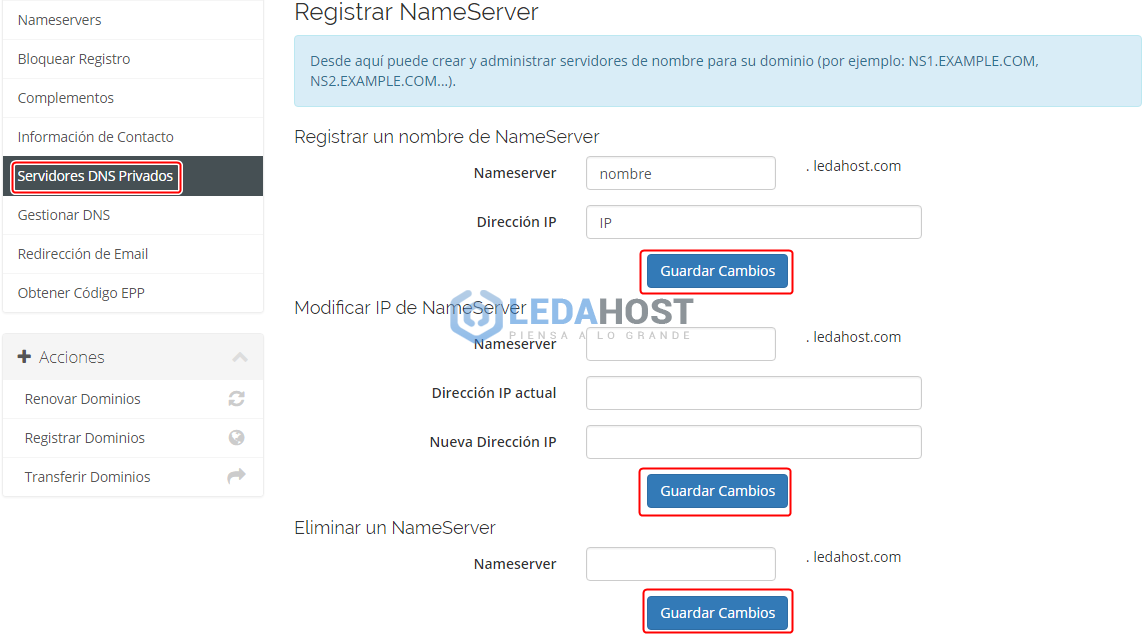
10. Por último en la opción "Obtener Código EPP" (en el menu a la izquierda) podrá ver el código de transferencia que le pedirán en otra empresa si desea transferir el dominio a la misma. Este código es único y debe mantenerlo a resguardo.
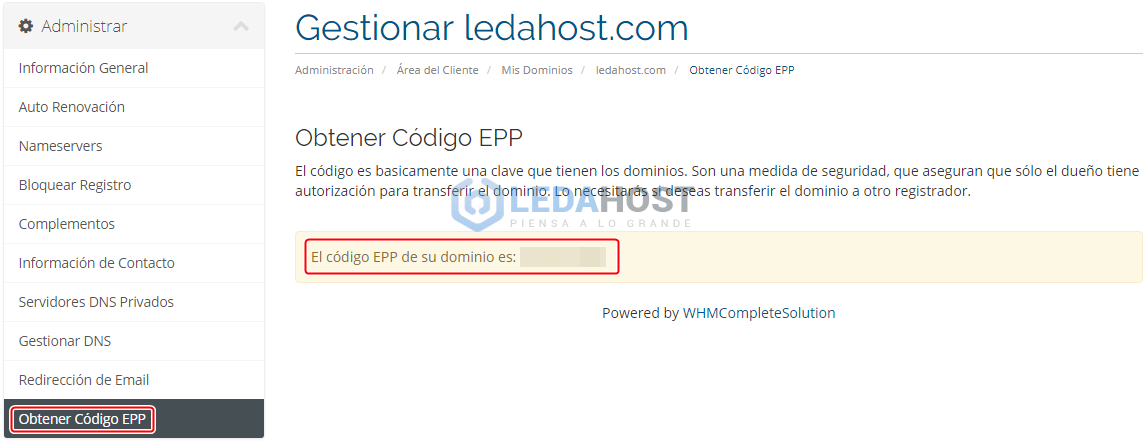
Ótras opciones que no hemos mencionado como "Gestionar DNS" y "Redirección de Email" son opcionales debido a que el cliente elije o no de activarlos, no son opciones muy usadas y de hecho muy pocas veces es necesario.
Para cualquier consulta o sugerencia sobre este tema puede hacerlo mediante un Ticket de Soporte.

